Grafinis redaktorius „Adobe Photoshop“pateikia daugybę įrankių, leidžiančių iš bet kokių raidžių padaryti labai menišką šedevrą. Tačiau tam turite turėti pakankamai aukštą šių priemonių išmanymą. Ir jei jūsų tikslas yra gauti greitą rezultatą (gražus užrašas), tuomet jūs galite išsiversti be sudėtingų specialiųjų efektų ir manipuliavimo vaizdais. Lengviau naudoti paruoštus gražius šriftus, pridedant prie jų keletą pagrindinių efektų.
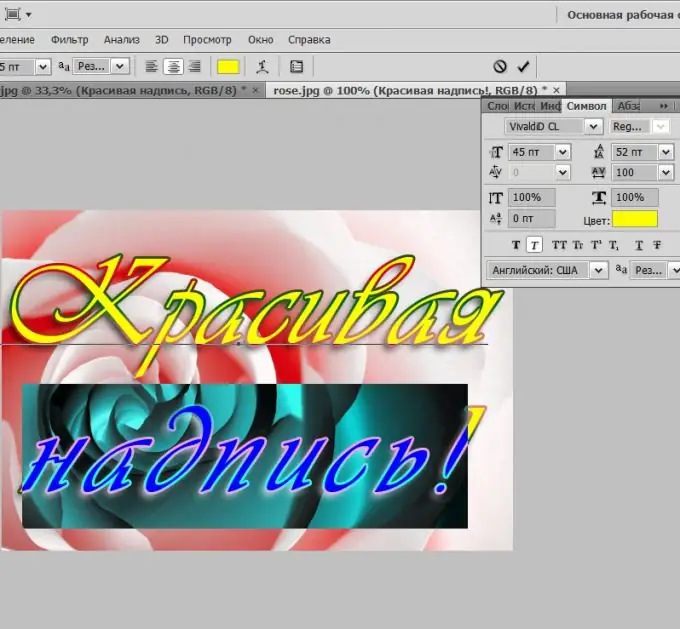
Tai būtina
Grafinis redaktorius „Adobe Photoshop“
Nurodymai
1 žingsnis
Sukurkite naują dokumentą paspausdami sparčiuosius klavišus CTRL + N. Jei norite ant bet kurio vaizdo įdėti gražią antraštę, užuot sukūrę naują dokumentą, įkelkite originalų vaizdą. Failo atidarymo dialogas paleidžiamas paspaudus kombinaciją CTRL + O.
2 žingsnis
Paspauskite klaviatūros mygtuką D - tai nustatys numatytąsias spalvas (baltas fonas, juodas tekstas). Dabar jums nereikia pasirinkti būsimo užrašo spalvos, jei to pakanka, kad jis būtų matomas bendrame fone. Po to suaktyvinkite horizontalaus teksto įrankį. Lengviausia tai padaryti paspaudus klavišą su rusiška raide E (lotyniška T). Tada pele spustelėkite fono paveikslėlį ir įveskite etiketės tekstą. Nepamirškite, kad tai gali būti kelių eilučių, jei naudosite „Enter“, kad perkeltumėte žymeklį į kitą eilutę.
3 žingsnis
Spustelėkite pelę ant įrankių paletės pačios pirmosios piktogramos - „Perkelti“. Tai išjungs teksto redagavimo režimą. Po to atidarykite meniu skyrių „Langas“ir pasirinkite eilutę „Simbolis“. Tai atvers langą tvarkyti pagaminto užrašo parametrus. Išskleidžiamajame sąraše pasirinkite tekstą ir foną, o po juo esančiame lauke pasirinkite raidžių dydį. Šriftų sąrašą galima papildyti internete suradus gražius pavyzdžius ir įprastu būdu įdiegus juos į kompiuterį.
Čia galite padaryti suspaustas ar pailgesnes užrašo raides, pakeisti atstumą tarp raidžių ar eilučių, perbraukti ar pabraukti raides ir pan. Kiekviena tokia operacija gali būti taikoma ne visam tekstui, bet bet kuriai raidei ar užrašo daliai, jei prieš keisdami atitinkamą nuostatą, pasirinkite norimą teksto ar žodžio dalį. Spustelėję juodą stačiakampį, pažymėtą spalva, galite pakeisti etiketės spalvą.
4 žingsnis
Atidarykite maišymo parinktis dukart spustelėdami teksto sluoksnį. Baigę formuoti etiketę, galite jai pritaikyti keletą pagrindinių efektų. Yra, pavyzdžiui, švytėjimas, šešėlis, smūgis ir kt. Čia turite platų lauką eksperimentams su efekto nustatymais - pakeiskite juos, stebėdami, kaip tai atsispindi paveikslėlyje. Pavyzdžiui, straipsnio pavadinime esančiame paveikslėlyje tekste yra šešėlis ir atspindėtas gradientas.
5 žingsnis
Pakoreguokite užrašo padėtį fone, judindami jį pele.
6 žingsnis
Išsaugokite savo darbą „Photoshop“formatu, jei norite jį redaguoti vėliau. Norėdami tai padaryti, paspauskite CTRL + S, nurodykite failo pavadinimą ir saugojimo vietą ir spustelėkite mygtuką Išsaugoti. Norėdami išsaugoti savo kompiuteryje, internete ir kt., Paspauskite alt="Vaizdas" + SHIFT + CTRL + S, pasirinkite norimą failo tipą ir nustatykite optimalius kokybės nustatymus. Tada spustelėkite „Išsaugoti“, įveskite failo pavadinimą, pasirinkite saugyklos vietą ir dar kartą spustelėkite „Išsaugoti“.






